
华为手机出现朗读模式,打不开桌面 华为手机朗读模式关闭教程
发布时间:2023-12-21 14:16:45 来源:锐得游戏网
近日华为手机用户反映出现了一个新问题,即华为手机进入了朗读模式后无法正常打开桌面,据了解朗读模式是一种辅助功能,旨在帮助视力有障碍的用户更方便地使用手机。对于一些用户来说,这种模式的开启却成为了一个困扰。为了帮助用户解决这个问题,下面将介绍华为手机朗读模式关闭的详细教程。无论是新手还是老手,通过简单的操作,您都能够轻松关闭朗读模式,恢复正常使用手机的功能。让我们一起来看看具体的教程吧。
华为手机朗读模式关闭教程
具体步骤:
1.在手机点击 设置 > 辅助功能 > 无障碍 > 屏幕朗读 ,打开屏幕朗读开关。如图:
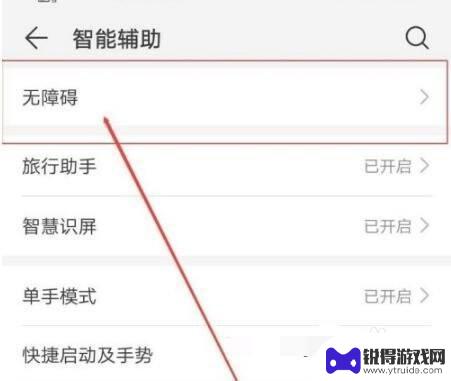
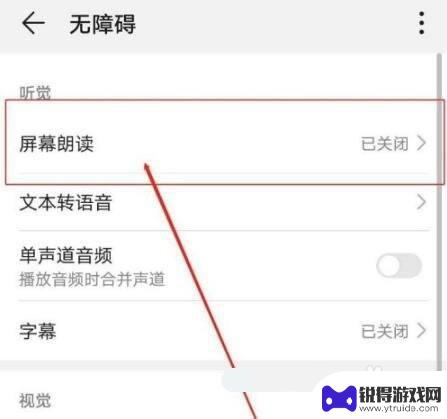
2.如果想将其关闭的话,可以重复以上步骤关闭朗读开关即可。如图:
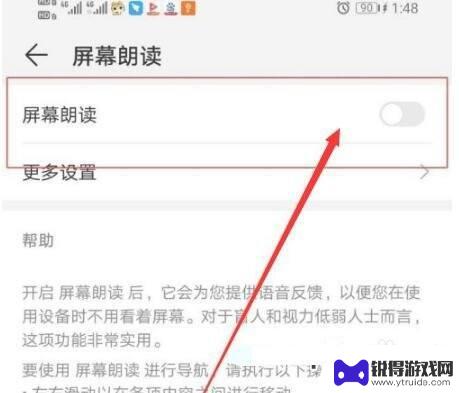
3.同时还可以通过按键的方式快速完成关闭在手机解锁状态下,同时按住音量上键+音量下键3秒左右。即可快速退出TalkBack模式。如图:

以上是华为手机出现朗读模式,打不开桌面的全部内容,如果您遇到这种情况,您可以按照以上小编的方法来解决,希望对大家有所帮助。
热门游戏
- 相关教程
- 小编精选
-
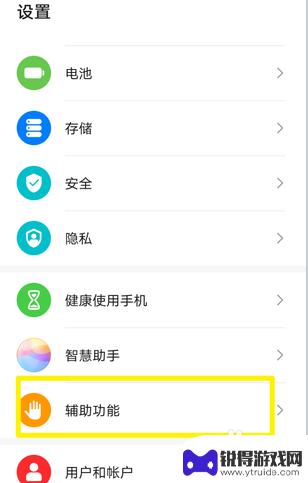
华为手机屏幕朗读模式怎么关闭快捷键 怎么在华为手机上关闭屏幕朗读功能
华为手机屏幕朗读模式是一项实用的功能,可以帮助用户在阅读时更加方便,有时我们可能需要关闭这个功能,以避免误操作或者节省电池的使用。在华为手机上如何关闭屏幕朗读功能呢?操作非常简...
2023-12-16
-
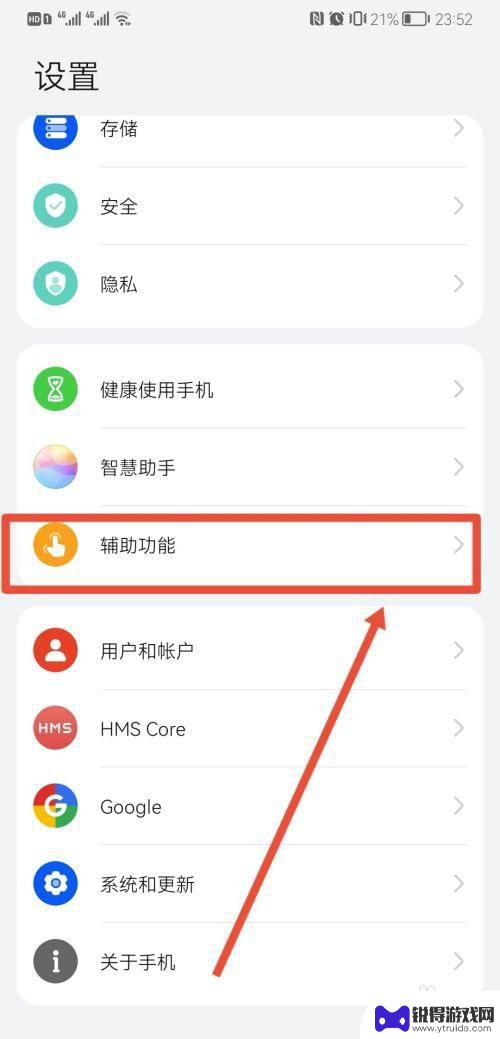
华为手机开启了屏幕朗读怎么解锁 华为手机朗读模式如何关闭
华为手机开启了屏幕朗读怎么解锁,华为手机近期推出了一项新功能——屏幕朗读,让用户可以通过语音方式听取手机屏幕上的文字内容,这项功能为视觉障碍者以及需要同时进行其他操作的用户提供...
2023-11-24
-
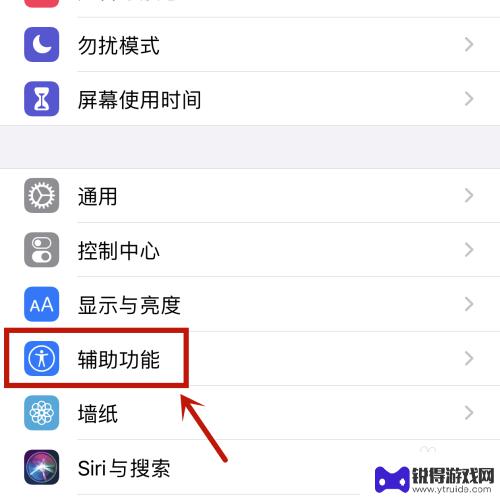
屏幕朗读模式怎么快捷关闭 屏幕朗读模式怎么关闭
屏幕朗读模式是一种方便的功能,可以帮助用户更轻松地阅读文字内容,但有时候我们可能并不需要这个功能,或者只是想暂时关闭它。如何快捷地关闭屏幕朗读模式呢?在手机设置中,通常可以在辅...
2024-04-07
-
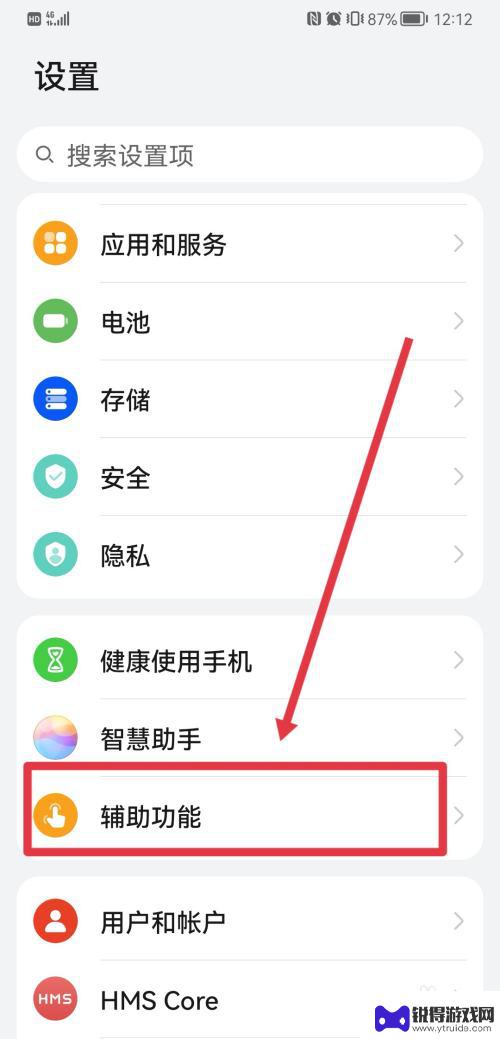
手机屏幕朗读模式怎么关闭? 屏幕朗读模式关闭方法
手机屏幕朗读模式是一项方便的功能,可以让用户通过屏幕朗读文字内容,帮助那些有视觉障碍或者需要专注听觉的人们获得更好的使用体验,对于一些人来说,这个功能可能并不常用或者不太适应他...
2023-12-02
-
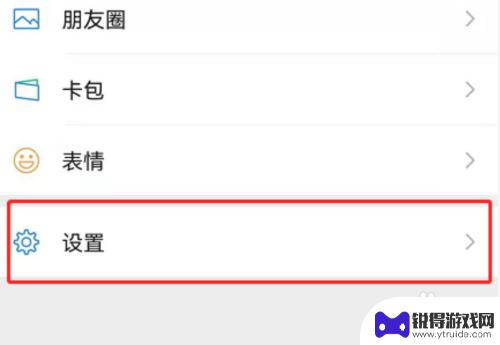
微信如何开启阅读模式手机 微信中的文字朗读功能怎么开启
微信作为中国最流行的社交媒体平台之一,不断推出新的功能来满足用户的需求,其中,阅读模式和文字朗读功能成为了用户们热议的话题。阅读模式的出现,让我们在手机上阅读文章变得更加舒适和...
2023-12-25
-
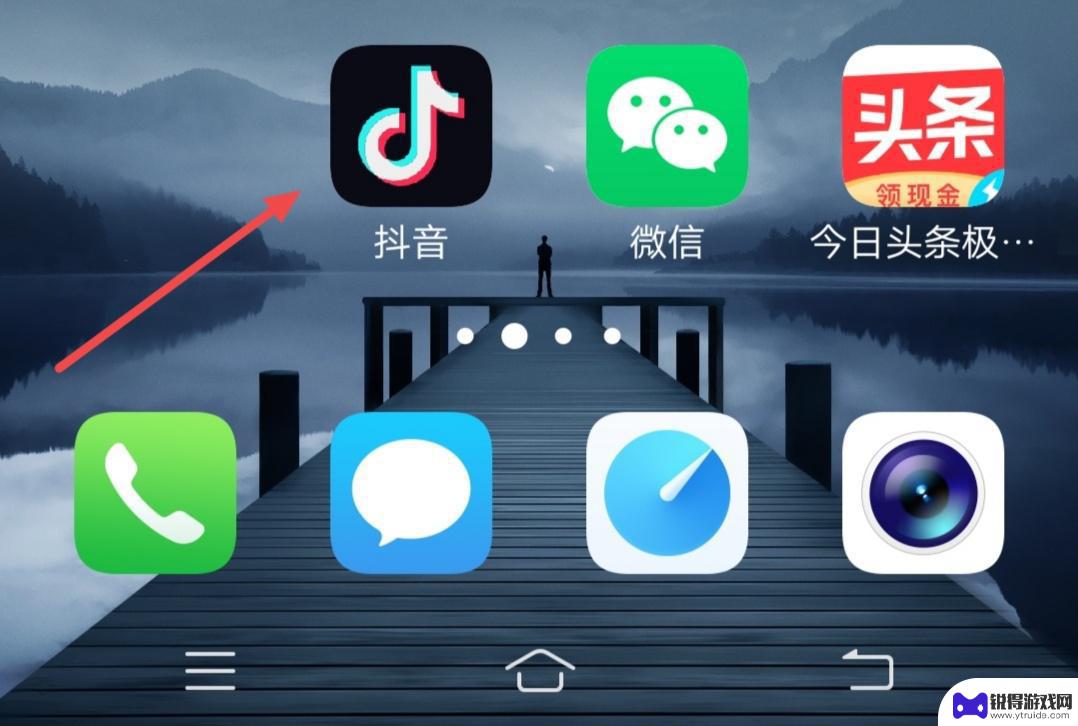
抖音朗读如何制作(抖音如何朗读文字内容)
很多朋友对于抖音朗读如何制作和抖音如何朗读文字内容不太懂,今天就由小编来为大家分享,希望可以帮助到大家,下面一起来看看吧!1朗读视频怎么制作?1.打开抖音,点击中间的加号2.点击拍...
2023-10-02
-

苹果6手机钢化膜怎么贴 iPhone6苹果手机如何正确贴膜钢化膜
苹果6手机作为一款备受追捧的智能手机,已经成为了人们生活中不可或缺的一部分,随着手机的使用频率越来越高,保护手机屏幕的需求也日益增长。而钢化膜作为一种有效的保护屏幕的方式,备受...
2025-02-22
-

苹果6怎么才能高性能手机 如何优化苹果手机的运行速度
近年来随着科技的不断进步,手机已经成为了人们生活中不可或缺的一部分,而iPhone 6作为苹果旗下的一款高性能手机,备受用户的青睐。由于长时间的使用或者其他原因,苹果手机的运行...
2025-02-22















